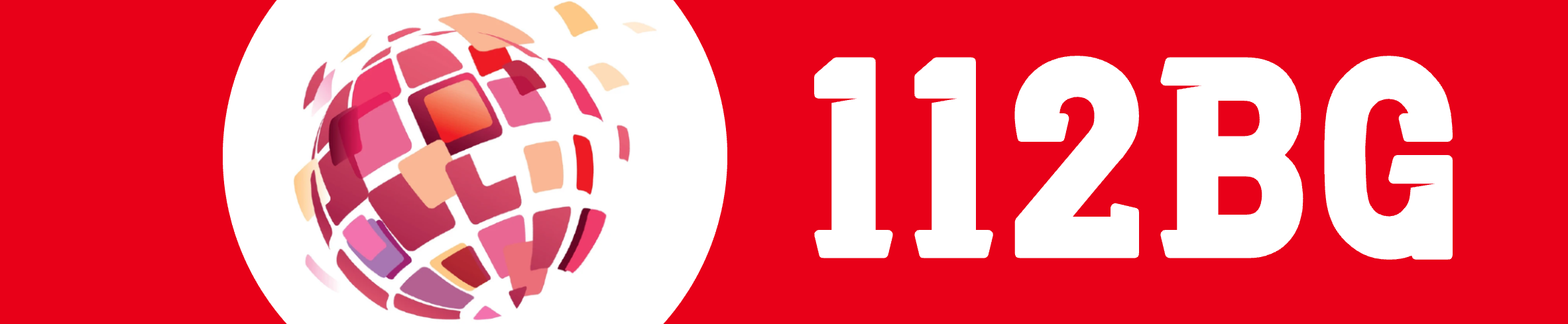Този хитър трик с камерата на iPhone ще ви позволи да правите снимки само с гласа си
Ако някога сте използвали таймера на камерата на своя iPhone, знаете за неудобството от неловкото изчакване в позиция, преди да започнете да отброявате секундите, да се опитате да се усмихнете в идеалния момент, а след това да останете разочаровани от направо неизползваемите снимки. На всеки се е случвало.
Но знаете ли, че има начин да правите снимки с вашия iPhone, като използвате само гласа си? Системата за гласово управление на Apple е предназначена предимно за потребители с ограничена достъпност. Можете да я използвате за дистанционно отваряне и затваряне на приложения, например, или за дистанционно достъпване на менюта, но Voice Control може да бъде и персонализиран, за да работи за вашите собствени специфични нужди, а в днешно време няма по-важна нужда от тази да заснемете перфектния кадър, нали?
Ето как да конфигурирате това:
- Влезте в „Настройки“, след което влезте в менюто „Улеснен достъп“.
- Изберете „Управление с глас“, след което разрешете гласовия контрол чрез превключвателя в горната част на екрана. Опцията се казва „Настройване на Управление с глас“.
- Изберете „Команди“, след което „Създаване на нова команда“.
Важно: Ще трябва да изговаряте командата на английски или друг от поддържаните езици. Български не се поддържа.

След това трябва да изберете дума или фраза, която ще задейства заснемането на снимка и да я въведете в полето („photo“ или „snap“, например). Имайте предвид, че когато сте навън, ще трябва да произнесете тази дума или фраза достатъчно силно, за да я чуе вашият iPhone, така че не съветваме да избирате нещо смущаващо.

След като сте направили това, щракнете върху „Действие“, а след това върху „Изпълнение на потребителски жест“. Сега ще трябва да пресъздадете същия жест, който използвате, за да активирате режима „Burst“ в камерата на вашия iPhone. Това е важно, защото вероятно искате персонализираната ви гласова команда да задейства правенето на няколко снимки, а не само на една. След това докоснете „Запазване“ в горния десен ъгъл на екрана.
След това докоснете „Нова команда“, за да се върнете към предишния екран, след което изберете „Приложение“. Превъртете надолу до „Камера“, изберете я, след което се върнете на предишния екран и докоснете Save „Запазване“.
Това е. Готови сте!